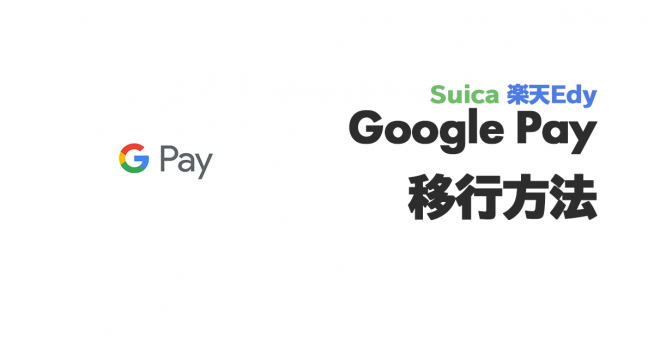
Pixel 3aはFeliCaを搭載し、おサイフケータイの機能が利用できます。今回は、使用中のAndroidスマホのGoogle Payに登録されている電子マネーの残高を、新しいAndroidスマホに移行する方法を紹介します。
各電子マネーサービスのデータを、電子マネー事業者のサーバーに移行し、それを新機種にダウンロードするというプロセスが必要になります。今回解説するのはSuica、楽天Edy、iDです。
Google Payの残高を移行する方法
Suica
Suicaの残高を移行するにはモバイルSuicaのサーバーへ残高を退避する必要があります。移行作業は改札へ入っていない状態で行ってください。改札内で行うとトラブルの原因になります。また、通信状態が安定している環境で行うことを推奨します。
ではまず旧機種でモバイルSuicaを開きます。
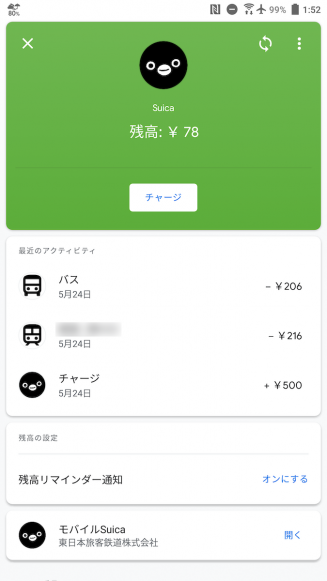
モバイルSuicaのその他のタブ→会員メニューを開いてログインします。ログインできると以下の画面になるので、6番の「携帯情報端末の機種変更」を選択。
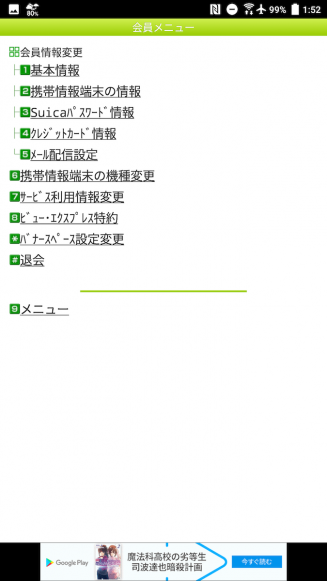
画面の指示に従い、同意していきます。しばらくすると以下の画面になります。
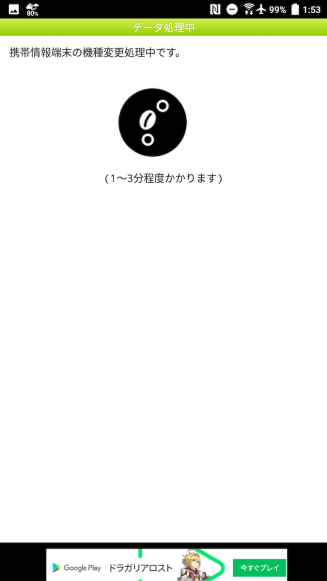
この以下の画面が表示されれば移行作業は完了です。終了をタップして構いません。ここから先は新しい端末で移行作業を進めていきます。
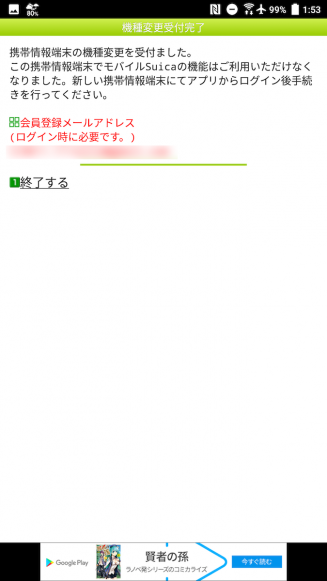
新しい端末にSuicaをインストールしたら画面上部の「再発行・機種変更の方はこちら」をタップします。
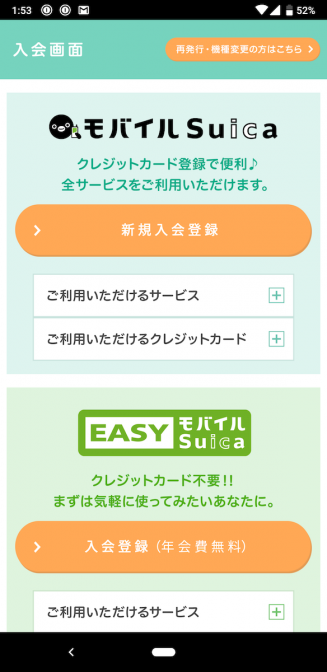
ログインを促されるので先程移行に使ったアカウントでログインします。そして以下の画面になったら1番「初期設定する」をタップします。次の画面で機種変更手続きを実行しますか?と尋ねられるので実行するをタップします。
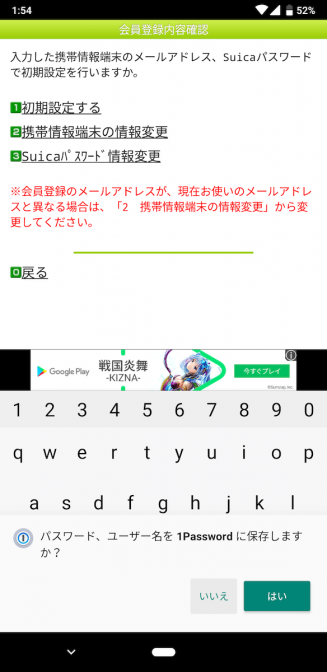
すると処理中ですと表示が出るので暫く待つと移行が完了します。その後Google Payを開くとSuicaが利用可能になった旨の表示がされるので、今までどおりGoogle PayでSuicaを利用できます。
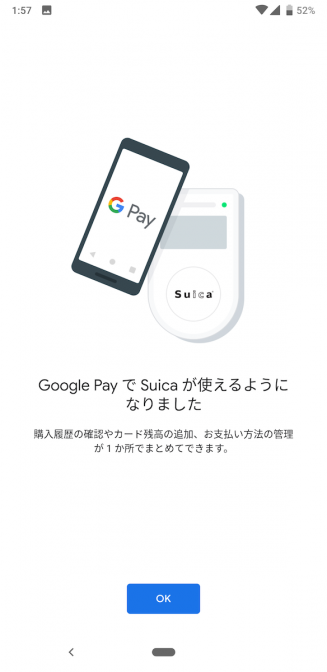
楽天Edy
楽天Edyの残高移行は楽天IDを用いると簡単に行えます。既存の端末で楽天Edyを開いて楽天IDでログインしておきます。メニューを開いて「機種変更の手続き」をタップ。
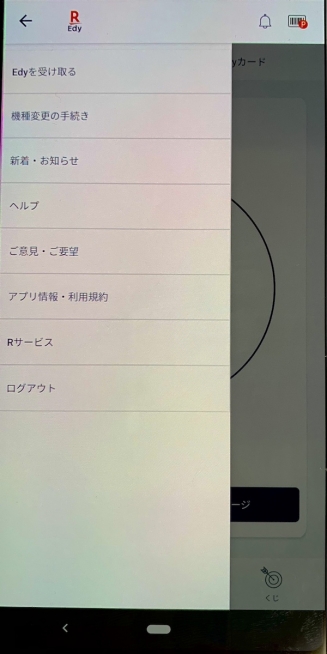
そして残高を預けるをタップします。そうすると残高が楽天IDに紐づけされてサーバー上へ一時的に保管されます。移行手続きが完了したら新しい端末にて楽天Edyをダウンロードして、下の画面まで同じように進めて残高を受け取ります。そのときに楽天IDでログインを促されるのでログインすれば残高が戻ってきます。
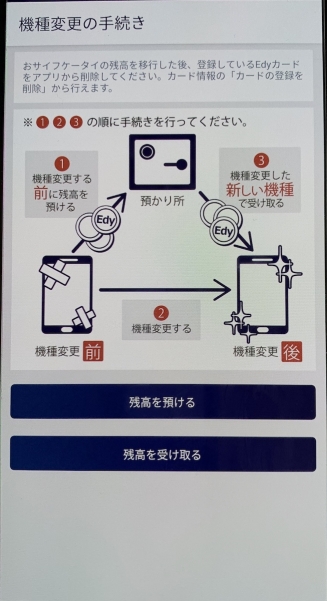
※楽天Edyはスクリーンショットの撮影が許可されていないので画面を直接撮影しています。
iD
iDはGoogle Payでは利用できませんが、おサイフケータイを機種変更のときに移動させる助けになれば、と思いおまけで掲載します。
iDアプリを立ち上げて右上のメニューボタンから「iDを使うケータイを変更」を選択。
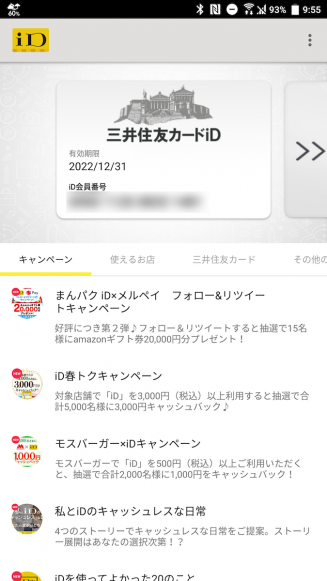
選択すると、任意のパスワードを設定できるのでしっかり覚えておきます。この4桁の番号を忘れると移行できないので要注意。
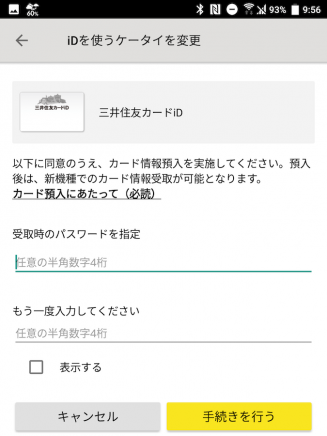
手続きが完了すると、アクセスコードとパスワードが発行されるのでこのアクセスコードをメモしておきます。次の機種へ移行したときに入力が必須になります。
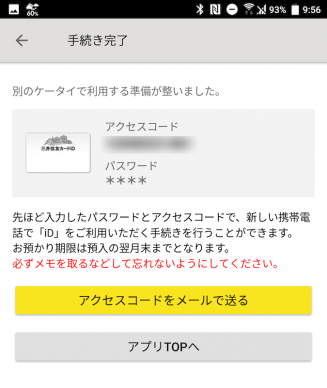
新機種でiDをインストールしたら機種変更前からiDをご利用の方をタップ。
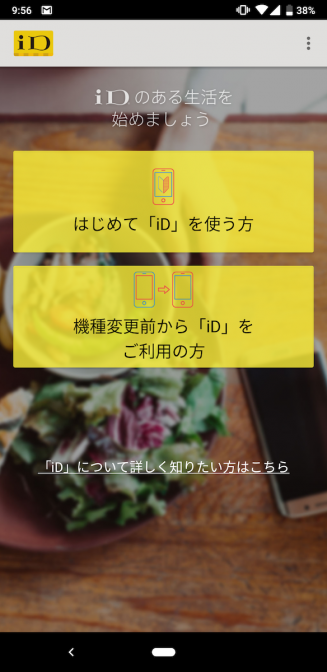
利用しているiDのカードを選択し、先程のアクセスコードと4桁の暗証番号を入力します。
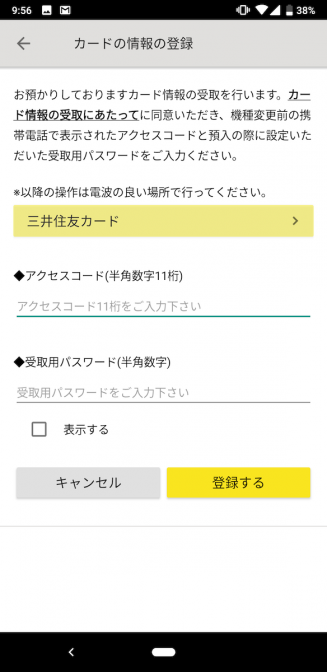
これでiDの移行は完了です。今までどおりどこでも利用できます。
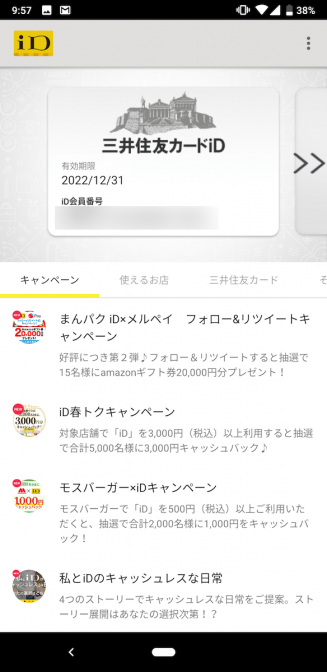
Google Payは発展途上
Google Payと謳って簡単に使えるようにはなったものの、やはり移行にはひと手間かかります。それぞれのサービスごとに移行手続きを行い、それぞれで再度ログインする必要があります。
その点Apple PayはiPhoneを突然初期化してもサーバー上に自動的にSuicaが退避されたり、復元するときにApple IDでログインするだけで過去のカード情報を復元してくれる(セキュリティコードの入力及びSMSでの認証必須)ので、Google Payもこれくらい便利になってくれると機種移行がスムーズなのにな、とは思います。
とはいえ、グローバル機でFeliCaが使えるようになった今、それだけで十分贅沢なのかもしれません。






















